怎样用PS精修勺子产品发布时间:2019年10月24日 17:11
1.打开产品图片,使用【钢笔工具】绘制产品路径,【Ctrl+Enter】转为选区,【shift+F7】反选,【Shift+F6】羽化2px,【Delete】将背景删除。
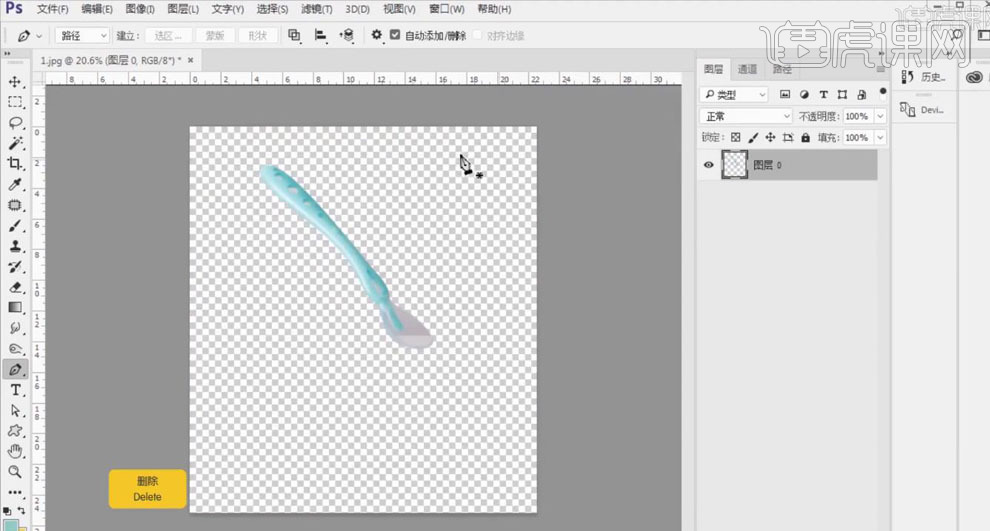
2.在下方新建图层,填充白色;使用【钢笔工具】绘制产品灰色部分的路径,点击【路径】面板,双击“工作路径”,得到“路径1”。
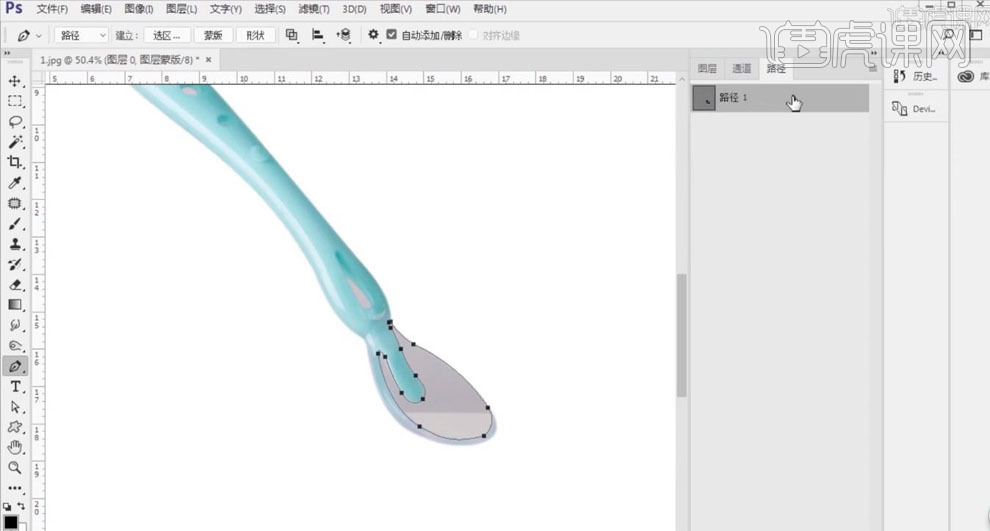
3.切换到图层面板,【Ctrl+Enter】转为选区,【Shift+f6】羽化10px;添加【图层蒙版】,使用黑色【画笔工具】擦除选区内的填充,变为透明;点击“路径1”,选择黑色【画笔工具】,右击【描边路径】。
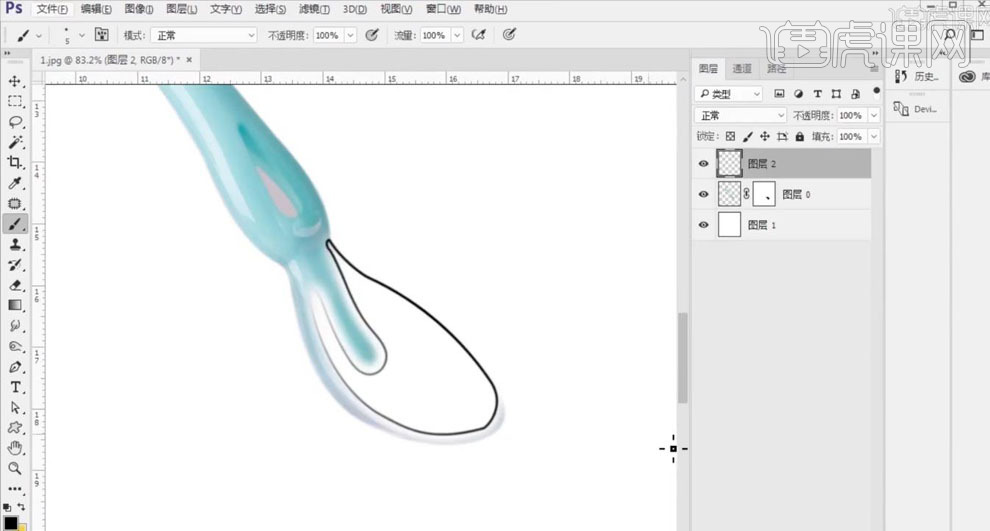
4.添加【图层蒙版】,使用黑色【画笔工具】将不需要的路径删除,【高斯模糊】4px,家空地【不透明度】60%。
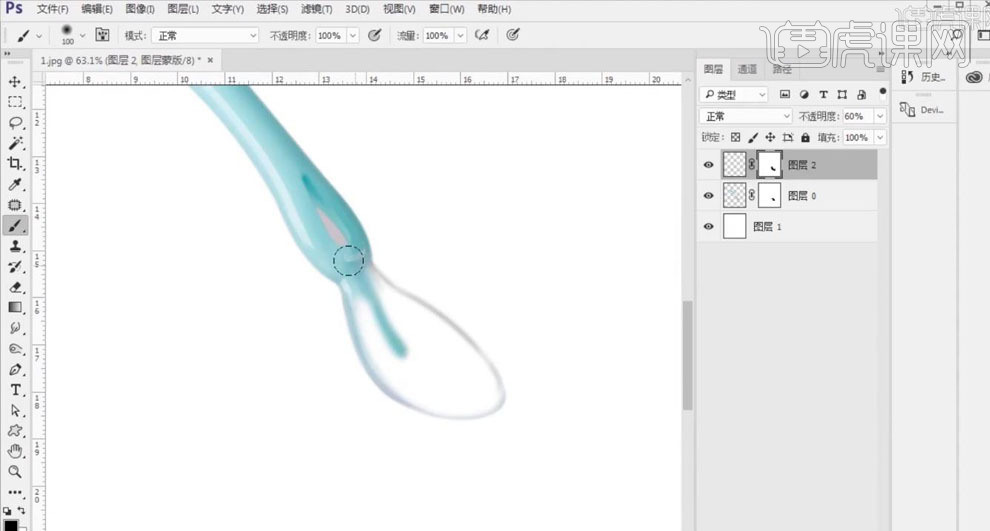
5.同样用【钢笔工具】将勺柄的灰色部分抠出来。
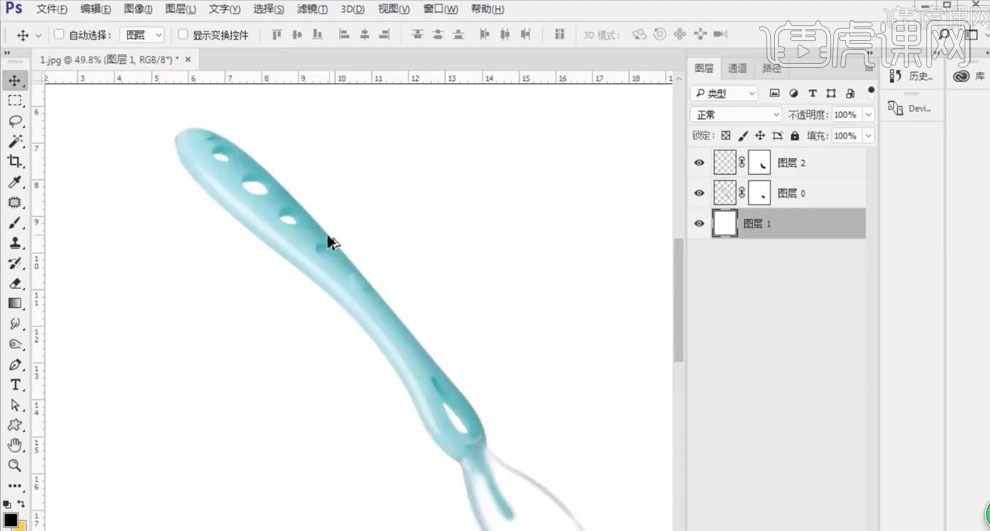
6.新建图层,使用【钢笔工具】在产品的左侧面绘制路径,【Ctrl+Enter】转为选区,【Ctrl+M】创建曲线,向上拖动提亮,做出高光。
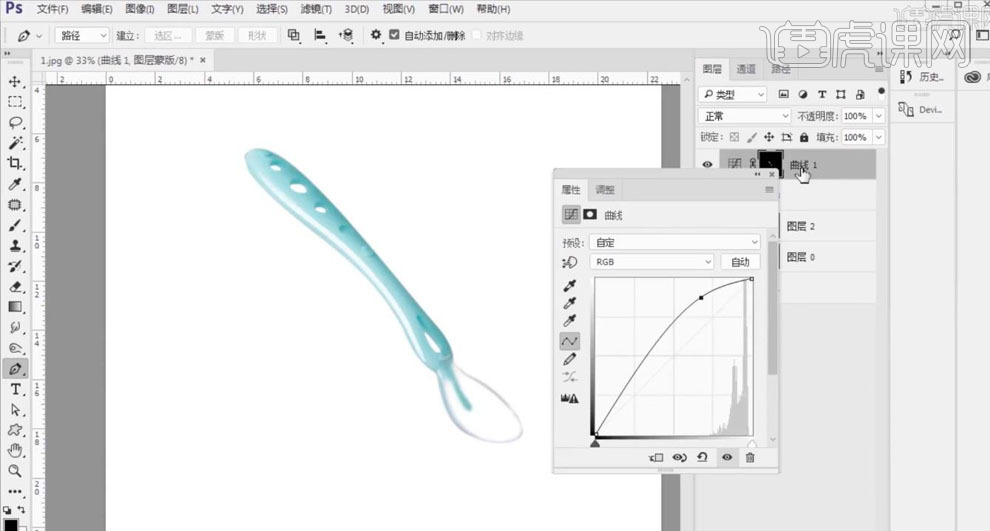
7.【Ctrl+L】调整色阶,增强对比。【Ctrl+S】保存为“png”格式。
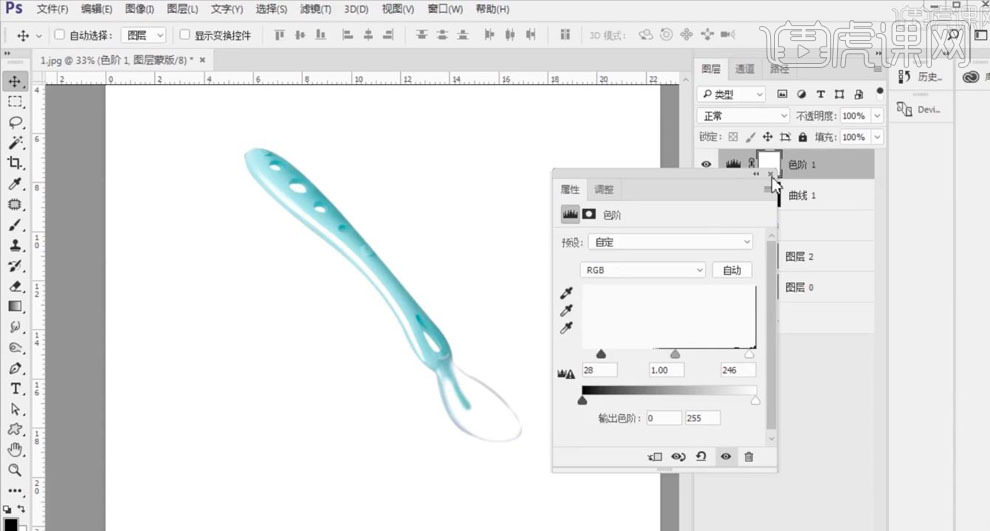
8.打开另一张产品图片,用【钢笔工具】抠图;和上面同样的方法,绘制产品的高光,整体调色;【ctrl+S】保存“png”文件。

9.【Ctrl++N】新建【2000px*2000px】的画布,【置入】勺子素材,【Ctrl+t】调整大小和位置;使用【选框工具】绘制选区,在画布的左右两侧分别填充黄色和蓝色作为背景。

10.【置入】丝带素材,【Ctrl+T】调整位置和大小;选择黄色丝带,调整【色相/饱和度】,改变整体的饱和度,右击【创建剪切蒙版】。

11.给蓝色勺子图层添加【蒙版】,按【Ctrl】键单击蓝色丝带缩览图,得到丝带选区;选择蒙版,【AltDelete】调整填充黑色;使用【画笔】将勺柄上面的丝带擦除。

12.【Ctrl+L】调整色阶,增强对比;调整【色相/饱和度】,【饱和度】+4,【明度】+5;调整【对比度】18。
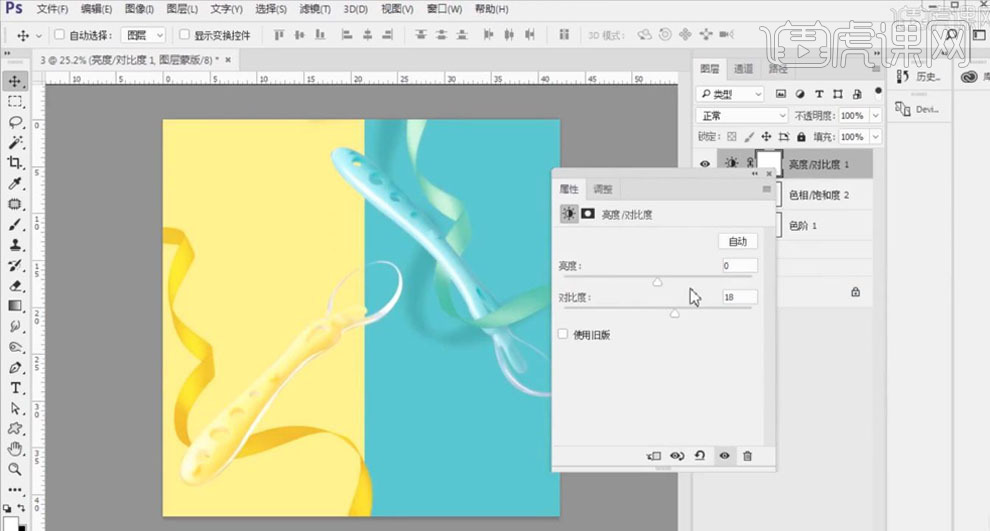
13.【Ctrl+Shift+Alt+E】盖印图层,【Ctrl+J】复制,添加【滤镜】、【高反差保留】2px,图层模式【线性光】。
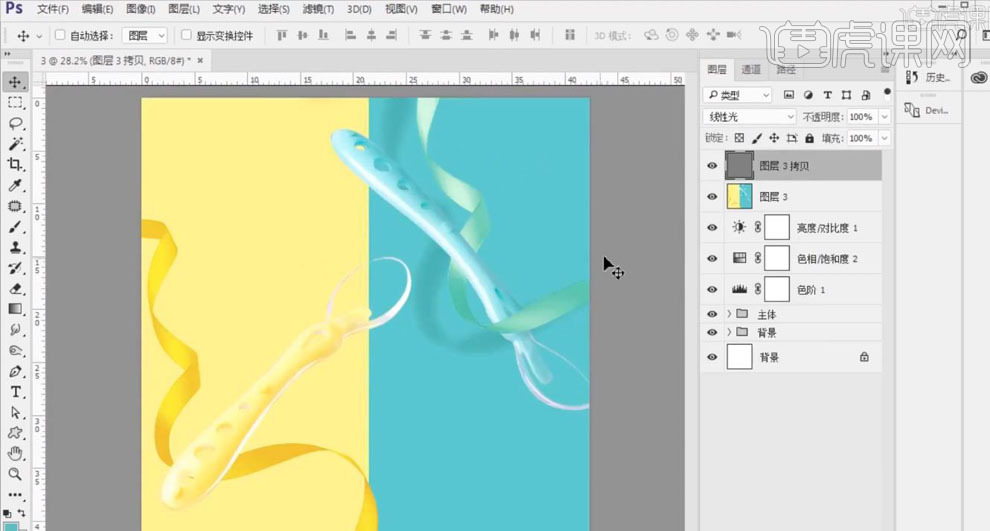
14.选择黄色丝带图层,添加【投影】效果,【混合模式】正片叠底,调整【距离】【不透明度】等,具体如下。

15.右击【fx】选择【创建图层】,选择下方图层,【CtrL+F】高斯模糊5px,移动投影的位置。

16.同样的方法,做出蓝色丝带的投影。

17.【Ctrl+Shift+Alt+E】盖印图层,【Ctrl+J】复制,添加【滤镜】、【高反差保留】2px,图层模式【线性光】,【填充】70%。

18.最终效果如图所示。



















